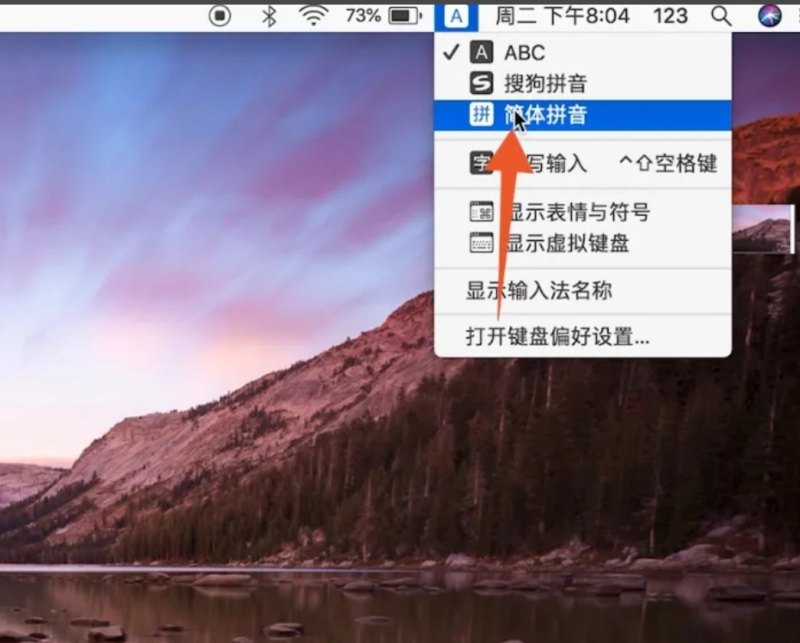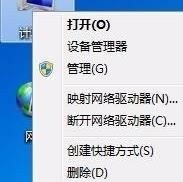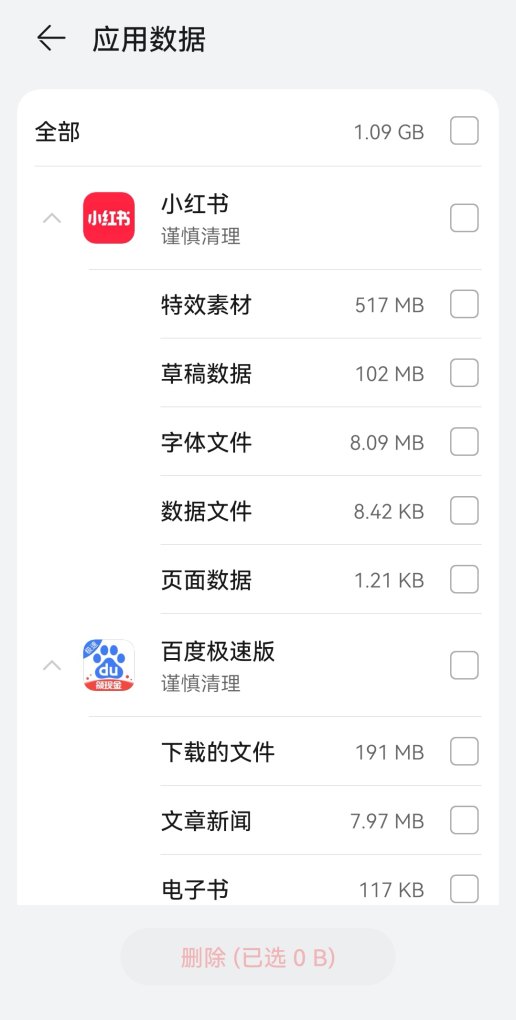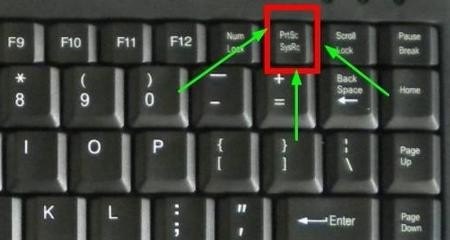- 蓝牙耳机怎么连接电脑
- 蓝牙耳机连接电脑的方法
- 蓝牙耳机怎么和电脑联接
蓝牙耳机怎么连接电脑
1. 第一步:打开电脑蓝牙功能,检查是否处于可侦测状态;
2. 第二步:打开蓝牙耳机,按照说明书将其进入可被发现的状态;
3. 第三步:在电脑的蓝牙设备列表中,发现蓝牙耳机的名字;
4. 第四步:“配对”蓝牙耳机和电脑;
5. 第五步:完成上述步骤后,将会有提示声音,蓝牙耳机已成功与电脑配对。
步骤/方式一
在电脑系统自带Cortana中输入任何想要找的东西,这里我们搜索【蓝牙】,就会看到【蓝牙设置】,选中并点开。
在电脑系统自带Cortana中输入任何想要找的东西,这里我们搜索【蓝牙】,就会看到【蓝牙设置】,选中并点开。
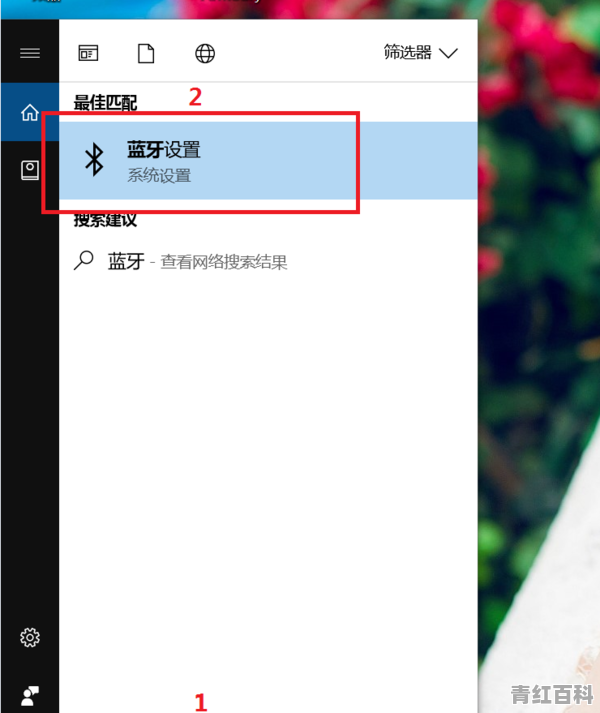
步骤/方式二
打开之后发现,蓝牙默认是开着的,若是系统是关闭的,请用鼠标点到右边位置,打开蓝牙之后,电脑会自动搜索区域内的蓝牙设备,这里也显示了我们的蓝牙设备型号。
步骤/方式三
找到您的蓝牙耳机设备,会有【配对】选项,并点击。
步骤/方式四
接下来电脑会自动进行跟蓝牙耳机设备进行配对过程。
步骤/方式五
配对成功的话,就会在蓝牙设备这里显示。
步骤1、蓝牙耳机连接电脑,首先确认电脑的蓝牙开启,蓝牙灯正常,并开启蓝牙耳机的开关。点击系统右下角蓝牙图标,选择“添加设备”
步骤2、选择要添加的蓝牙耳机
步骤3、系统会提示正在与蓝牙适配器连接 ,
步骤4、然后提示成功添加 ,
步骤5、点击“开始”-“设备和打印机”,就可以看到添加的蓝牙耳机了,
步骤6、在蓝牙耳机上点击右键,选择“属性”,在弹出的窗口中选择“服务”
步骤7、可以看到此时耳机的选项并未打勾,这样就无法使用蓝牙耳机听音乐了,一定要勾选,勾选后系统会提示安装驱动,
驱动安装成功后,在系统右下角找到喇叭图标点击右键-“播放设备”,就可以看到蓝牙音频选项了。
步骤8、可以看到此时的默认播放设备是内置的扬声器,必须把蓝牙音频作为默认播放设备,才能使用蓝牙耳机听音乐
蓝牙耳机连接电脑的方法
1、 首先进入设备管理器中,查看是否有蓝牙无线收发器。如果没有可以购买usb蓝牙适配器。
2、 把电脑和耳机的蓝牙同时打开,选择要添加的蓝牙耳机。
3、 在第一次配对时,耳机蓝牙开机后别松开按键,会进入配对阶段,这时电脑就可以跟蓝牙配对。
4、 点击“开始”-“设备和打印机”,就可以看到添加的蓝牙耳机了。
5、 在蓝牙耳机上点击右键,选择“属性”,在弹出的窗口中选择“服务”。
6、 点击系统音量,测试蓝牙耳机是否能够正常接收声音信号,如果蓝牙耳机能够听到声音,则表示已经成功连接电脑。
7、 完成上述步骤后应该就可以使用了。当然,事先要在驱动正常的情况下,笔记本电脑用蓝牙耳机,一般需要两种驱动,一个是蓝牙的驱动,另一个是音频的驱动。
蓝牙耳机怎么和电脑联接
首先,确保你的电脑支持蓝牙功能,并且蓝牙已经打开。
接着,将蓝牙耳机开启,并进入配对模式。
在电脑上点击“蓝牙设置”,然后点击“添加设备”,此时电脑会自动搜索附近的蓝牙设备。
在搜索结果中找到你的蓝牙耳机,点击“配对”并等待连接成功。
连接完成后,你就可以在电脑上使用蓝牙耳机进行语音通话或听音乐了。
要将蓝牙耳机与电脑连接,首先确保电脑具有蓝牙功能。然后打开电脑的蓝牙设置,使其可被其他设备发现。
接下来,打开蓝牙耳机的配对模式,通常是按住耳机上的配对按钮。在电脑的蓝牙设置中,搜索可用的设备并选择蓝牙耳机。
完成配对后,耳机将与电脑成功连接,您可以在电脑上选择蓝牙耳机作为音频输出设备。
到此,以上就是小编对于蓝牙耳机如何与电脑连接的问题就介绍到这了,希望介绍关于蓝牙耳机如何与电脑连接的3点解答对大家有用。